发布时间:2025-11-06 10:07:31 来源:转转大师 阅读量:1277
跳过文章,直接PNG压缩在线转换免费>> AI摘要
AI摘要本文介绍了四种压缩PNG图片的方法,包括使用在线PNG压缩工具、专业PNG压缩软件、图像编辑软件以及调整PNG图片分辨率和色彩模式。这些方法各有优缺点,适用于不同场景和需求。读者可以根据自己的实际情况选择合适的压缩方案,并注意备份原始图片和检查压缩后的质量。
摘要由平台通过智能技术生成
PNG(Portable Network Graphics)格式的图片因其无损压缩和透明背景支持而受到广泛应用,但有时其文件大小可能过大,影响加载速度和用户体验。那么png图片怎么压缩呢?本文将介绍四种压缩PNG图片的方法,帮助读者有效减小PNG文件的大小。
在线PNG压缩工具无需下载安装,只需在浏览器中访问相关网站,上传图片即可进行压缩。这些工具通常提供多种压缩模式和参数设置,用户可以根据需求选择适合的压缩方案。
推荐工具:转转大师在线压缩工具
操作步骤:
1、打开在线PNG压缩网址:https://pdftoword.55.la/png-imgcompress/
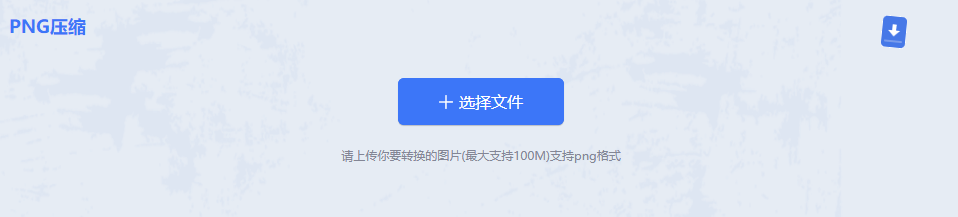
2、点击选择文件上传要压缩的图片。

3、图片除了压缩之外还可以转换输出格式哦,压缩程度也是可以调整的。
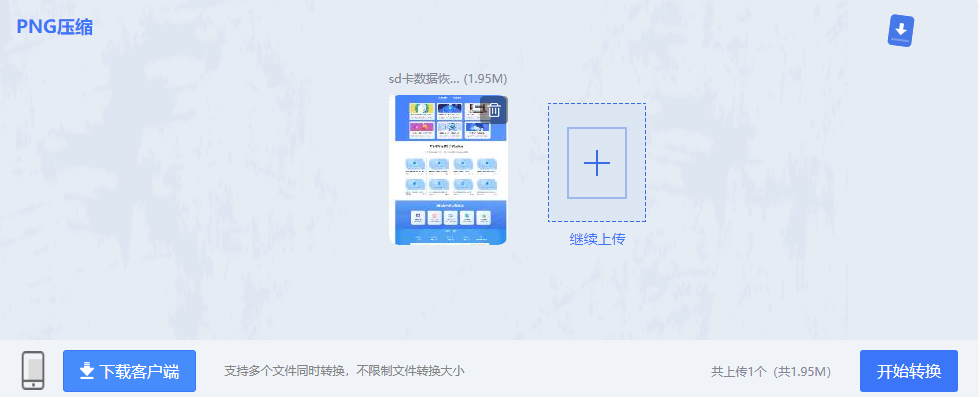
4、图片上传后点击开始转换。
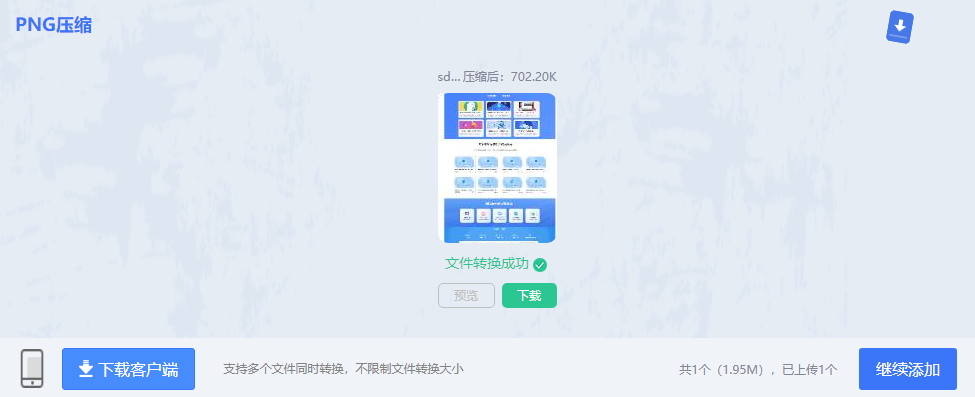
5、压缩完成点击下载即可。
注意:压缩前请备份原始图片,以防万一。压缩后请仔细检查图片质量,确保满足使用需求。
专业PNG压缩软件提供更高级的压缩功能和参数设置,可以更有效地减小PNG文件大小,同时保持较好的图像质量。这些软件通常支持批量处理,适合需要高质量压缩和精细调整的用户。
推荐工具:转转大师
操作步骤:
1、如果想要批量快速压缩PNG图片,那么下载客户端就很方便了,在本文上方点击下载即可。

2、打开转转大师,选择文件压缩-图片压缩。
3、点击添加文件件批量添加,然后选择压缩类型、输出目录,最后点击开始转换即可。

4、压缩完成,大家可以对比一下压缩前后的大小,是不是小了很多呢。
注意:在调整压缩质量时,请保持谨慎,避免过度压缩导致图像质量严重下降。如果需要批量处理图片,请确保所有图片都已导入软件,并依次进行压缩操作。
图像编辑软件如Adobe Photoshop、GIMP等也具备PNG压缩功能。这些软件通常提供更丰富的图像处理工具和参数设置,可以实现更精细的压缩和调整。
推荐工具:Adobe Photoshop
操作步骤:
1、打开Adobe Photoshop软件。
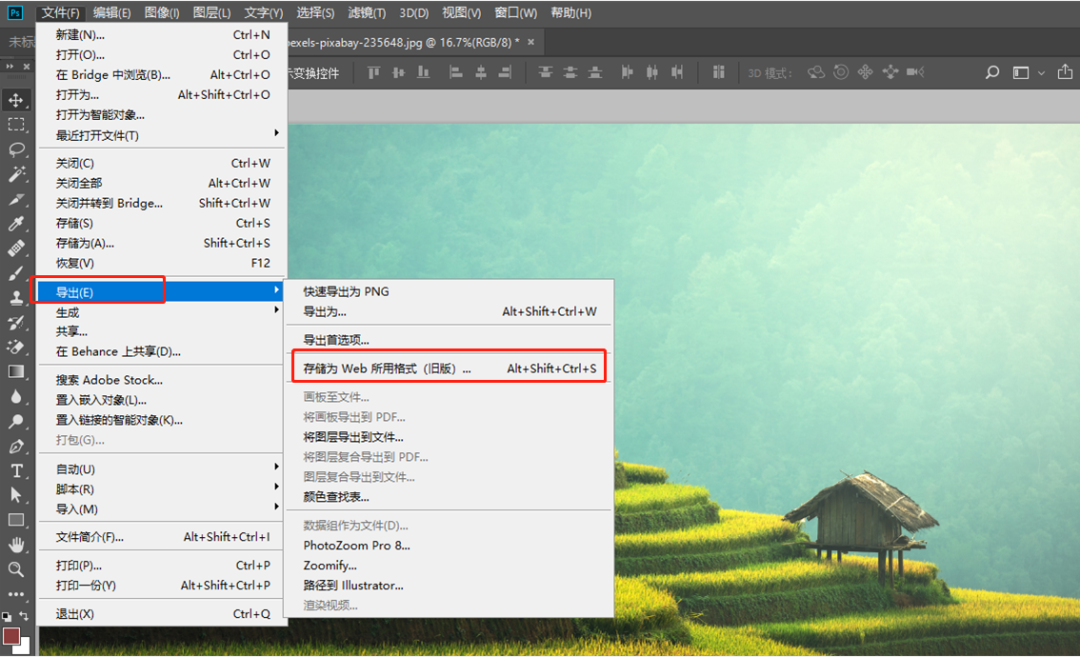
2、通过“文件”>“打开”导入需要压缩的PNG图片。

3、在菜单栏中选择“文件”>“导出”>“存储为Web(旧版)”。
4、在弹出的窗口中,选择PNG格式,并调整压缩质量、颜色数量等参数。可以通过拖动滑块或输入具体数值来控制压缩质量。
5、设置完成后,点击“存储”按钮,将压缩后的PNG图片保存到指定位置。
注意:在调整参数时,请确保了解每个参数对图像质量和文件大小的影响。如果PNG图片包含透明背景或复杂的图层结构,请根据需要进行优化和调整。
通过调整PNG图片的分辨率和色彩模式,也可以有效地减小文件大小。这种方法不会直接压缩图像数据,但能有效减少文件大小,同时保持较好的图像质量。
推荐工具:画图工具
操作步骤:
1、打开画图工具软件。2、通过“文件”>“打开”导入需要压缩的PNG图片。
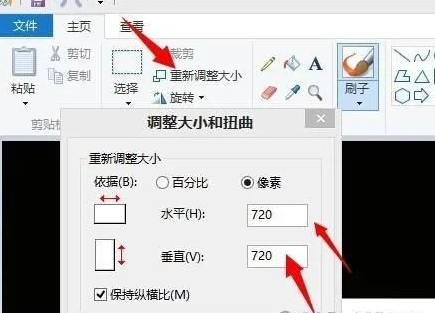
3、在菜单栏中选择“重新调整大小”,调整图片的分辨率到合适水平。
4、(可选)在菜单栏中选择“颜色”>“256色”或其他更节省空间的色彩模式。
5、通过“文件”>“保存为”或“另存为”功能,将调整后的PNG图片保存到指定位置。
注意:在调整分辨率和色彩模式时,请确保了解这些参数对图像质量和文件大小的影响。根据图片内容和用途选择合适的分辨率和色彩模式,避免过度调整导致图像质量下降。
以上就是png图片怎么压缩的方法介绍了,通过这四种方法,读者可以根据自己的需求和实际情况选择合适的PNG图片压缩方案。在压缩过程中,请注意备份原始图片并仔细检查压缩后的图片质量,以确保满足使用需求。
【png图片怎么压缩?分享4招教您解决问题!】相关推荐文章: 返回转转大师首页>>
我们期待您的意见和建议: